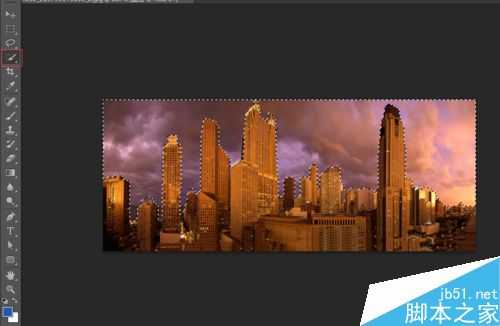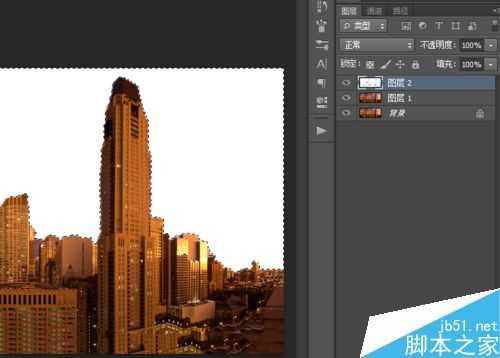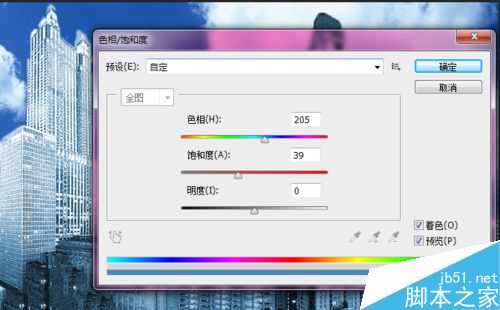茶园资源网 Design By www.iooam.com
这里小编分享一个Photoshop技巧,示例是把一张夜景图变成一张具有金属质感的城市晴天图。虽然不是给阴天换天空,但是方法差不多,可以举一反三学以致用,来看看吧!
步骤
按CTRL+O,可以快速打开城市夜景图。按CTRL+J复制出图层1。
选中图层1,点击【快速选择工具】,调整适合的大小,选出天空部分。
新建一个空白图层并选中,按照图层1的快速选择工具得到的选区,在空白图层(即图层2)上填充一个白色。当前景色为白色,按CTRL+delete。
下载一个蓝天白云的天空图,置入PS中,为图层3。按CTRL+T可以调整合适大小,并调整好位置。
右键图层3,创建剪贴蒙版。即可将天空换掉了。
再选中图层1,打开色阶,用白色吸管点击城市图中的某一处,得到如图的样式。主要目的是为去掉夜景中的黄色并提亮城市图。
再打开色相/饱和度,点击着色,将其调到接近天蓝色的位置,点击确定。
本人在调色方面不太擅长,如果城市图和变化后的天空颜色比较搭配,可以不用调色或者可只微调。
变化前后的对比图。也可以再做细节上的修饰。
以上就是PS将城市夜景图变成金属质感的城市晴天图方法介绍,感兴趣的朋友可以参考本文,希望大家喜欢!
茶园资源网 Design By www.iooam.com
广告合作:本站广告合作请联系QQ:858582 申请时备注:广告合作(否则不回)
免责声明:本站资源来自互联网收集,仅供用于学习和交流,请遵循相关法律法规,本站一切资源不代表本站立场,如有侵权、后门、不妥请联系本站删除!
免责声明:本站资源来自互联网收集,仅供用于学习和交流,请遵循相关法律法规,本站一切资源不代表本站立场,如有侵权、后门、不妥请联系本站删除!
茶园资源网 Design By www.iooam.com
暂无评论...
稳了!魔兽国服回归的3条重磅消息!官宣时间再确认!
昨天有一位朋友在大神群里分享,自己亚服账号被封号之后居然弹出了国服的封号信息对话框。
这里面让他访问的是一个国服的战网网址,com.cn和后面的zh都非常明白地表明这就是国服战网。
而他在复制这个网址并且进行登录之后,确实是网易的网址,也就是我们熟悉的停服之后国服发布的暴雪游戏产品运营到期开放退款的说明。这是一件比较奇怪的事情,因为以前都没有出现这样的情况,现在突然提示跳转到国服战网的网址,是不是说明了简体中文客户端已经开始进行更新了呢?
更新日志
2024年11月19日
2024年11月19日
- 谭咏麟2024《暴风女神Lorelei》头版限量编号MQA-UHQCD[WAV+CUE]
- 群星.2003-滚石黄金十年系列33CD【滚石】【WAV+CUE】
- 萧亚轩.2008-3面夏娃【维京】【WAV+CUE】
- 唐娜.1989-那年情人节好冷【喜玛拉雅】【WAV+CUE】
- 赵传《赵传奇》 滚石SACD系列 SACD限量版[ISO][1.1G]
- 黄龄《痒》天韵文化[WAV+CUE][1G]
- 张学友《走过1999》2023头版蜚声环球限量编号[低速原抓WAV+CUE][1G]
- 田震《真的田震精品集》头版限量编号24K金碟[低速原抓WAV+CUE][1G]
- 林俊杰《伟大的渺小》华纳[WAV+CUE][1G]
- 谭艳《遗憾DSD》2023 [WAV+CUE][1G]
- Beyond2024《真的见证》头版限量编号MQA-UHQCD[WAV+CUE]
- 瑞鸣唱片2024-《荒城之月》SACD传统民谣[ISO]
- 好薇2024《兵哥哥》1:124K黄金母盘[WAV+CUE]
- 胡歌.2006-珍惜(EP)【步升大风】【FLAC分轨】
- 洪荣宏.2014-拼乎自己看【华特】【WAV+CUE】